ユーザーズガイド GIGABYTE GA-Z170N-GAMING 5
Lastmanualsはユーザー主導型のハードウエア及びソフトウエアのマニュアル(ユーザーガイド・マニュアル・クイックスタート・技術情報など)を共有・保存・検索サービスを提供します。 製品を購入する前に必ずユーザーガイドを読みましょう!!!
もしこの書類があなたがお探しの取扱説明書・マニュアル・機能説明・回路図の場合は、今すぐダウンロード。Lastmanualsでは手軽に早くGIGABYTE GA-Z170N-GAMING 5のユーザマニュアルを入手できます。 GIGABYTE GA-Z170N-GAMING 5のユーザーガイドがあなたのお役に立てばと思っています。
GIGABYTE GA-Z170N-GAMING 5のユーザーガイドをLastmanualsがお手伝いします。

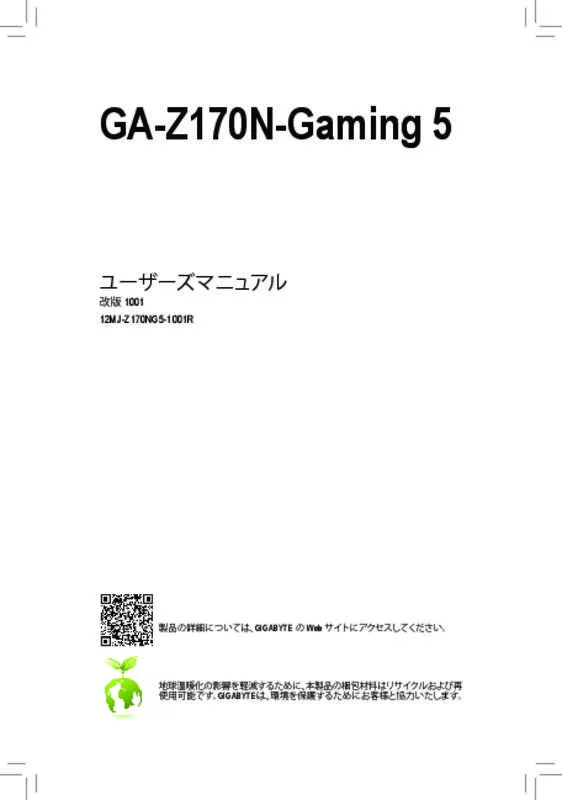
この製品に関連したマニュアルもダウンロードできます。
 GIGABYTE GA-Z170N-GAMING 5 ANNEXE 1 (9897 ko)
GIGABYTE GA-Z170N-GAMING 5 ANNEXE 1 (9897 ko)
 GIGABYTE GA-Z170N-GAMING 5 (10972 ko)
GIGABYTE GA-Z170N-GAMING 5 (10972 ko)
 GIGABYTE GA-Z170N-GAMING 5 ANNEXE 1 (10111 ko)
GIGABYTE GA-Z170N-GAMING 5 ANNEXE 1 (10111 ko)
マニュアル抽象的: マニュアル GIGABYTE GA-Z170N-GAMING 5
詳しい操作方法はユーザーガイドに記載されています。
[. . . ] . . . . . . . . . . . . . . . . . . . . . . . . . . . . . . . . . . . . . . . . . . . . . . . . . . . . . . . . . . . . . . . . . . . . . . . . . . . . . . . . . . . . . . . . . . . . . . . . . . . . . . . . . . . . . . 21 System Information (システムの情報) . . . . . . . . . . . . . . . . . . . . . . . . . . . . . . . . . . . . . . . . . . . . . . . . . . . . . . . 27 BIOS Features (BIOS の機能) . . . . . . . . . . . . . . . . . . . . . . . . . . . . . . . . . . . . . . . . . . . . . . . . . . . . . . . . . . . . . . . . . . . . . 28 Peripherals (周辺機器) . . . . . . . . . . . . . . . . . . . . . . . . . . . . . . . . . . . . . . . . . . . . . . . . . . . . . . . . . . . . . . . . . . . . . . . . . . . . . . . . [. . . ] 容量を設定後、 Create Volume に移動し、 <Enter> を押して開始します。 6. 完了すると、 Intel(R) Rapid Storage Technology 画面に戻ります。 RAID Volumes に新しい RAID ボリュー ムが表示されます。 詳細情報を見るには、 ボリューム上で <Enter> を押して RAID レベルの情報、 スト ライプブロックサイズ、 アレイ名、 アレイ容量などを確認します。
Intel® legacy RAID BIOS セッ トアップユーティ リティに入って、 RAID アレイを設定します。 RAID 構成の 非 場合、 このステップをスキップし、 Windows オペレーティングシステムのインストールに進んでください。 ステップ : 1. POST メモリテストが開始された後でオペレーティングシステムがブートを開始する前に、 Press 「 <Ctrl-I> to enter Configuration Utility」<Ctrl> + <I>を押して RAID 設定ユーティ 。 リティに入ります。 2. <Ctrl> + <I> を押すと、 MAIN MENU スクリーンが表示されます。 RAID アレイを作成する場合、 MAIN MENU で Create RAID Volume を選択し <Enter> を押します。 3. CREATE VOLUME MENU スクリーンに入った後、 Name の項目で 1~16 文字 (文字に特殊文字を含める ことはできません) のボリューム名を入力し、 <Enter> を押します。 RAID レベルを選択します。 サポー トされる RAID レベルには RAID 0、 RAID 1、 リカバリ、 RAID 10、 RAID 5 が含まれています と (使用可能 な選択は取り付けられているハードドライブの数によって異なります)<Enter>を押して続行します。 。 4. Disks の項目で、 RAID アレイに含めるハードドライブを選択します。 取り付けたドライブが 2台のみ の場合、 ドライブはアレイに自動的に割り当てられます。 必要に応じて、 ストライブブロックサイズを 設定します。 ストライブブロックサイズは 4 KB∼128 KB まで 設定できます。 ストライプブロックサイ ズを選択してから、 <Enter> を押します。 5. アレイの容量を入力し、 <Enter> を押します。 最後に、 Create Volume で <Enter> を押し、 RAID アレイ の作成を開始します。 ボリュームを作成するかどうかの確認を求められたら、 を押して確認す <Y> るか <N> を押してキャンセルします。 6. 完了したら、 DISK/VOLUME INFORMATION セクションに、 RAID レベル、 ストライブブロックサイズ、 アレ イ名、 およびアレイ容量などを含め、 RAID アレイに関する詳細な情報が表示されます。 RAID BIOS ユ ーティ リティを終了するには、 <Esc> を押すか MAIN MENU で6. Legacy RAID ROMを設定する
SATA RAID/AHCIドライバとオペレーティングシステムをインストールする
BIOS設定が正しければ、 オペレーティングシステムをいつでもインストールできます。
一部のオペレーティングシステムにはすでに Intel ® SATA RAID/AHCI ドライバが含まれているた め、 Windows のインストールプロセス中に RAID/AHCI ドライバを個別にインストールする必要はあり ません。 オペレーティングシステムのインストール後、 Xpress Install」 「 を使用してマザーボードドライ バディスクから必要なドライバをすべてインストールして、 システムパフォーマンスと互換性を確認す るようにお勧めします。 インストールされているオペレーティングシステムが、 インストールプロセ OS ス中に追加 SATA RAID/AHCI ドライバの提供を要求する場合は、 以下のステップを参照してください。 1. ドライバディスクの Boot (ブート) フォルダの下のIRST-x64 または IRST-x86 フォルダ (ご利用の OS バージョンに応じて) を USB サムドライブにコピーします。 2. Windows セッ トアップディスクからブートし、 標準の OS インストールステップを実施します。 画面で ドライバを読み込んでくださいという画面が表示されたら、 Browseを選択します。 3. USB サムドライブを挿入し、 その後、 以前にコピーしたフォルダ (IRST-x64 または IRST-x86) を参照 します。 4. 画面に表示されたら、 Intel Chipset SATA RAID Controller を選択し、 をクリックしてドライバをロ Next ードし OS のインストールを続行します。
オペレーティングシステムをインストール
- 38 -
3-2
ドライバのインストール
• ドライバをインストールする前に、 まずオペレーティングシステムをインストールします。 ( 以下の指示は、 例として Windows 8. 1 オペレーティングシステムを使用します。 ) • オペレーティングシステムをインストールした後、 マザーボードのドライバディスクを光学 ドライブに挿入します。 画面右上隅のメッセージ 「このディスクの操作を選択するにはタッ プしてください」 をクリックし、Run. exe の実行」 「 を選択します。 (またはマイコンピュータで 光学ドライブをダブルクリックし、 Run. exe プログラムを実行します。 )
「Xpress Install」 はシステムを自動的にスキャンし、 インストールに推奨されるすべてのドライバをリ ストアップします。 Xpress Install ボタンをクリックすると、Xpress Install」 「 が選択されたすべてのドライ バをインストールします。 または、 矢印 アイコンをクリックすると、 必要なドライバを個別にインス トールします。
RAIDアレイの構成の詳細については、 GIGABYTEのWebサイトをご覧ください。
ソフトウェアについては、 GIGABYTEのウェブサイトにアクセスしてください。
オーディオソフトウ ェアの詳細設定については、 GIGABYTEのWebサイ トをご覧く ださい。
- 39 -
規制声明
この文書は、 当社の書面による許可なしにコピーできません、 また内容を第三者への開示や不正な 目的で使用することはできず、 違反した場合は起訴されることになります。 当社はここに記載されて いる情報は印刷時にすべての点で正確であるとします。 しかしこのテキスト内の誤りまたは脱落に 対してGIGABYTEは一切の責任を負いません。 また本文書の情報は予告なく変更することがあります が、 GIGABYTE社による変更の確約ではありません。
規制に関する注意
高効率パフォーマンスだけでなく、 すべてのGIGABYTEマザーボードはRoHS (電気電子機器に関する 特定有害物質の制限)とWEEE (廃電気電子機器)環境指令、 およびほとんどの主な世界的安全要件を 満たしています。 環境中に有害物質が解放されることを防ぎ、 私たちの天然資源を最大限に活用する ために、 GIGABYTEではあなたの 「耐用年数を経た」 製品のほとんどの素材を責任を持ってリサイクル または再使用するための情報を次のように提供します。
環境を守ることに対する当社の約束
GIGABYTE製品は有害物質(Cd、 Hg、 Pb、 Cr+6、 PBDE、 PBB)を追加する意図はなく そのような物質を避け 、 ています。 部分とコンポーネントRoHS要件を満たすように慎重に選択されています。 さらに、 GIGABYTE は国際的に禁止された有毒化学薬品を使用しない製品を開発するための努力を続けています。
RoHS(危険物質の制限)指令声明
GIGABYTEは2002/96/EC WEEE(廃電気電子機器)の指令から解釈されるように国の法律を満たしてい ます。 WEEE指令は電気電子デバイスとそのコンポーネントの取り扱い、 回収、 リサイクル、 廃棄を指 定します。 指令に基づき、 中古機器はマークされ、 分別回収され、 適切に廃棄される必要があります。
WEEE(廃電気電子機器)指令声明
以下に示した記号が製品にあるいは梱包に記載されている場合、 この製品を他の廃棄物 と一緒に廃棄してはいけません。 代わりに、 デバイスを処理、 回収、 リサイクル、 廃棄手続 きを行うために廃棄物回収センターに持ち込む必要があります。 廃棄時に廃機器を分別 回収またはリサイクルすることにより、 天然資源が保全され、 人間の健康と環境を保護す るやり方でリサイクルされることが保証されます。 リサイクルのために廃機器を持ち込む ことのできる場所の詳細については、 最寄りの地方自治体事務所、 家庭ごみ廃棄サービス、 また製品 の購入店に環境に優しい安全なリサイクルの詳細をお尋ねください。 電気電子機器の耐用年数が過ぎたら、 最寄りのまたは地域の回収管理事務所に 「戻し」 リサイク ルしてください。 耐用年数を過ぎた製品のリサイクルや再利用についてさらに詳しいことをお知りになりたい場合、 製品のユーザーマニュアルに記載の連絡先にお問い合わせください。 できる限りお客様のお力に なれるように努めさせていただきます。 最後に、 本製品の省エネ機能を理解して使用し、 また他の環境に優しい習慣を身につけて、 本製品 購入したときの梱包の内装と外装 (運送用コンテナを含む) をリサイクルし、 使用済みバッテリーを 適切に廃棄またはリサイクルすることをお勧めします。 お客様のご支援により、 当社は電気電子機器 を製造するために必要な天然資源の量を減らし、 耐用年数の過ぎた」 「 製品の廃棄のための埋め立 てごみ処理地の使用を最小限に抑え、 潜在的な有害物質を環境に解放せず適切に廃棄することで、 生活の質の向上に貢献いたします。
WEEE記号声明
- 40 -
FCC Notice (U. S. A. Only)
This equipment generates, uses, and can radiate radio frequency energy and, if not installed and used in accordance with the instructions, may cause harmful interference to radio communications. However, there is no guarantee that interference will not occur in a particular installation. If this equipment does cause harmful interference to radio or television reception, which can be determined by turning the equipment off and on, the user is encouraged to try to correct the interference by one or more of the following measures: • Reorient or relocate the receiving antenna. • Increase the separation between the equipment and receiver. • Connect the equipment into an outlet on a circuit different from that to which the receiver is connected. [. . . ] This equipment is suitable for home and office use in all the European Community Member States and EFTA Member States. The low band 5. 15 -5. 35 GHz is for indoor use only. France: Pour la France métropolitaine 2. 400 - 2. 4835 GHz (Canaux 1à 13) autorisé en usage intérieur 2. 400 - 2. 454 GHz (canaux 1 à 7) autorisé en usage extérieur Pour la Guyane et la Réunion 2. 400 - 2. 4835 GHz (Canaux 1à 13) autorisé en usage intérieur 2. 420 - 2. 4835 GHz (canaux 5 à 13) autorisé en usage extérieur Italy: The use of these equipments is regulated by: 1. 259, article 104 (activity subject to general authorization) for outdoor use and article 105 (free use) for indoor use, in both cases for private use. [. . . ]
GIGABYTE GA-Z170N-GAMING 5ダウンロード上のご注意
Lastmanualsはユーザー主導型のハードウエア及びソフトウエアのマニュアル(ユーザーガイド・マニュアル・クイックスタート・技術情報など)を共有・保存・検索サービスを提供します。
お探しの書類がなかったり、不完全だったり、言語が違ったり、モデル名や言語が説明と違う場合など、いかなる場合でもLastmanualsはその責を負いません。またLastmanualsは翻訳のサービスもしていません。
規約に同意して「マニュアルをダウンロード」をクリックすればGIGABYTE GA-Z170N-GAMING 5のマニュアルのダウンロードが開始されます。
